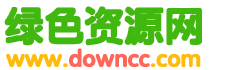磁盤工具 AcronisDiskDirector10 使用的詳細說明
磁盤工具 AcronisDiskDirector10 教程
一、Acronis.Disk.Director.Suite 簡介
下載安裝后,其內部已經整合四大硬盤分區類工具包:
1、Acronis Partition Expert :
這個軟件用來更改分區大小,移動硬盤分區,拷貝復制硬盤分區,硬盤分區分割,硬盤分區合并,絕對無損硬盤數據。
2、Acronis OS Selector :
硬盤安裝多系統有福了,用它來控制多啟動界面。
3、Acronis Recovery Expert :
強悍的工具,用來掃描和恢復丟失的分區。
4、Acronis Disk Editor:
硬盤修復工具,比較專業,允許對硬盤磁盤進行高級操作,利潤硬盤引導記錄表操作和16進制編輯。
支持的操作系統如下:
Windows 98 SE
Windows Me
Windows NT 4.0 Workstation SP 6
Windows 2000 Professional SP 4
Windows XP SP 2
Windows Vista
Acronis Disk Director Suite v10.0.2160 英文正式版和注冊機
***僅供各位朋友體驗,如果喜歡的話,還是獲取正式授權
二、Acronis.Disk.Director.Suite 部分功能使用指南 (Vista)
1.安裝
雙擊下載好的安裝程序,點擊第一個install開始安裝。
軟件要先自解壓
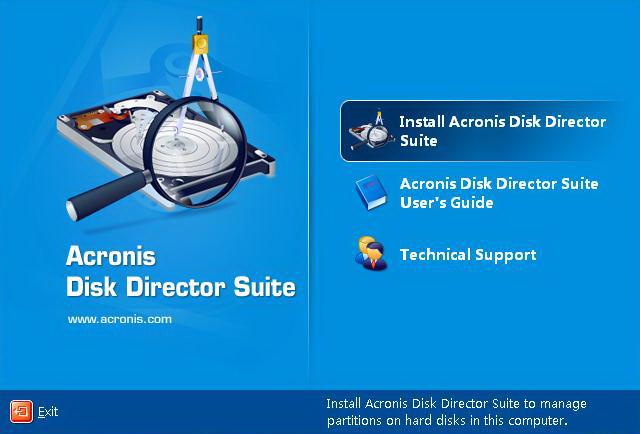
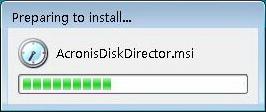
然后出現安裝程序界面,點Next繼續。
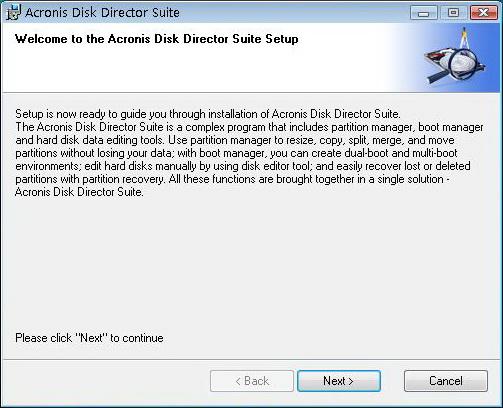
要點選 I accept this agreement 才能繼續安裝。
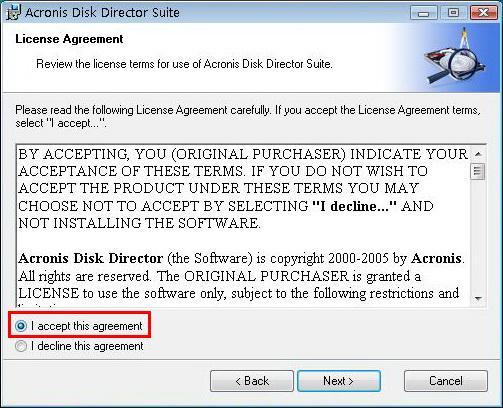
然后在下面輸入正版序列號
7HMLD-YMUYS-M9DF7-YE2PQ-UK6Y7
GDLEV-AYU22-FW2S5-6W8C4-FWDU3
WMSVL-2GL9T-GJY29-36UMH-VDXDA
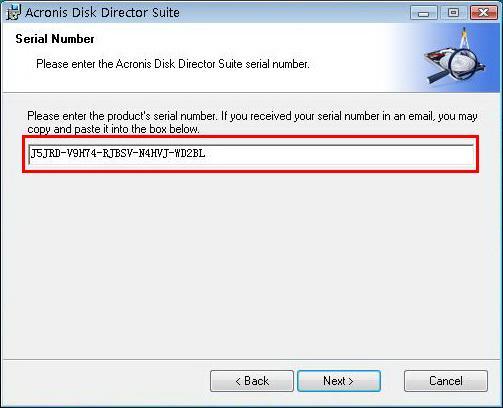
要選擇為所有用戶安裝。

在選擇安裝類型上可以,推薦選擇自定安裝(Custom)和完全安裝(Complete)
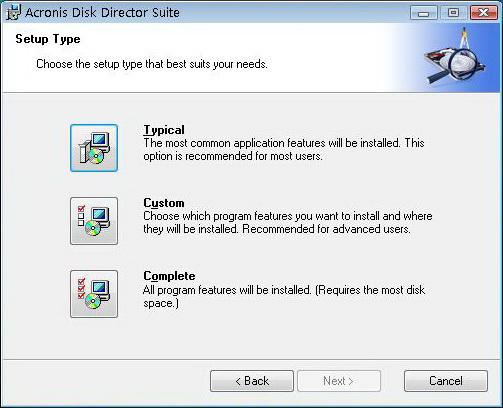
如果選擇自定安裝的話,可以選擇要安裝的程序和安裝路徑,如果選擇完全安裝則安裝所有程序,但路徑只能安裝在默認路徑下。
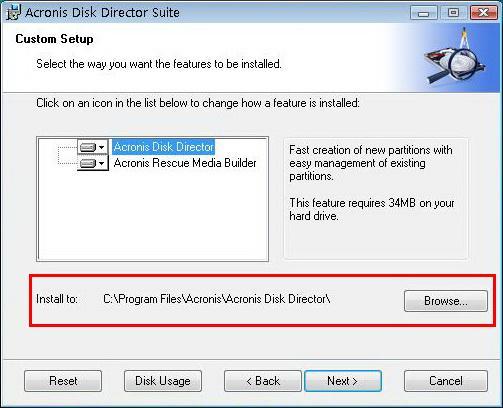
全部選擇好以后按Proceed 就可以開始正式安裝軟件。
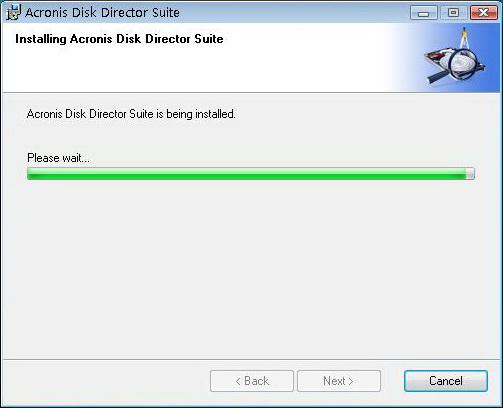
安裝完畢后按close退出安裝程序。

這個時候軟件會要求重新啟動系統以完成全部安裝,就按Yes重新啟動計算機。
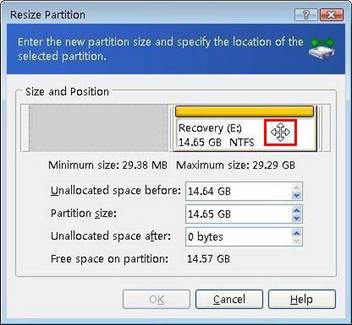
2.使用
安裝完后在桌面上會出現Acronis的圖標,打開會出現使用界面,這個時候會出現兩個選項
A.自動模式(Automatic Mode)
在置頂菜單的視圖(View)里可以切換這兩種模式。在自動模式下,能夠對硬盤進行的操作很少,這個模式類似我的電腦,可以查看分區內容,增加分區容量等,不推薦用此模式。
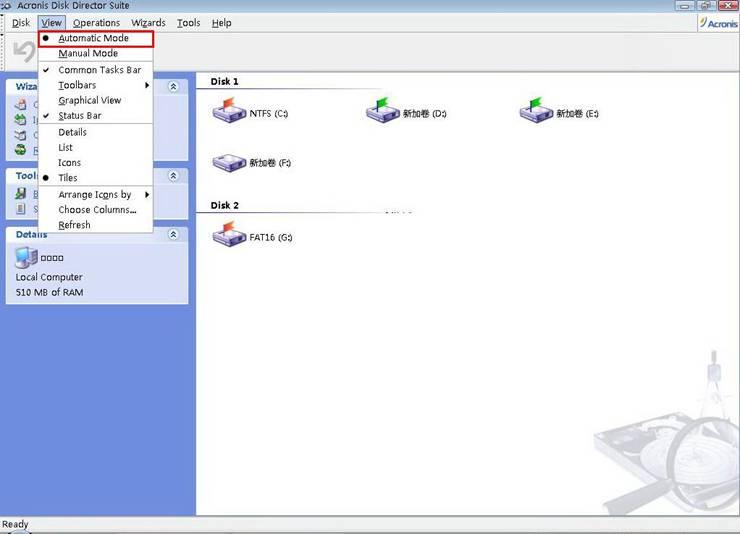
B.手動模式(Manual Mode)<;一定要用這個模式>;
在手動模式下可以對硬盤的分區進行刪除,創建,移動,切割,更改類型,編輯等等
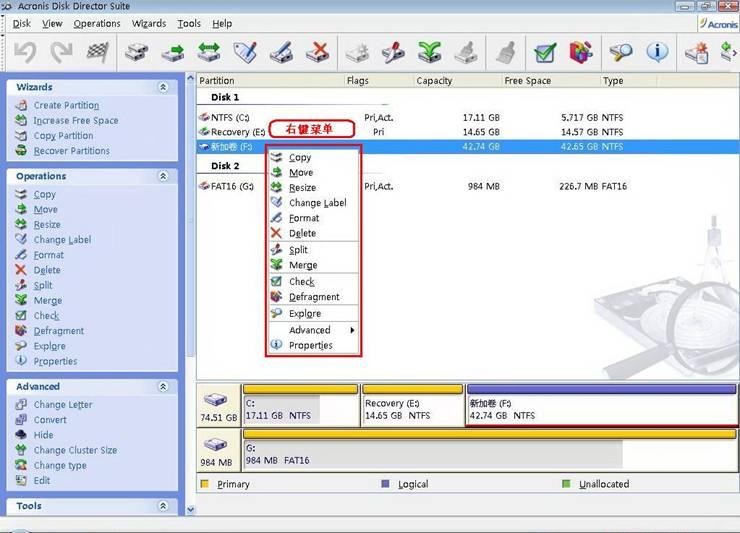
三、操作實例
小貼士:分區顏色的含義
如下圖所示,黃色的是主分區,藍色的是邏輯分區,綠色的是未劃分的空間
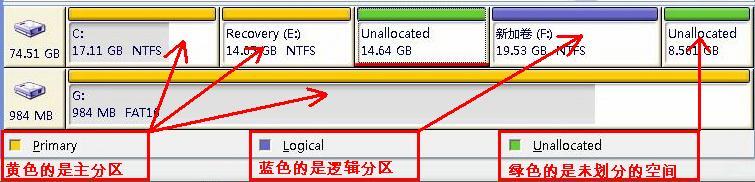
1.更改分區類型
眾所周知Vista安裝的時候分的區都是主分區,那么要怎么把除了C盤以外的主分區改成邏輯分區呢?Vista自帶的磁盤管理工具顯然是不適合的,其一,它不能直接轉換分區,其二,要第三個分區以后才能分成邏輯分區。用Acronis.Disk就可以很快速的安全轉換。
在要轉換的D分區上點右鍵,選擇高級選項(Advanced),再選擇里面的轉換(Convert),或者是選定D分區后直接點左邊任務條下面的轉換(Convert)也可以。

成邏輯分區(Logical Partition)按OK。
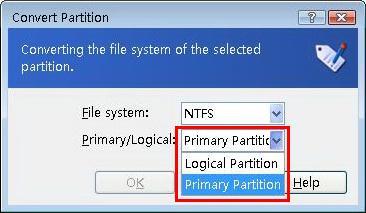
不過這樣有可能會在分區前面留出一些空間,要注意這個空間是無法合并到其他分區,通過調整大小(Resize)功能可以了解詳細信息。從下圖看出D分區已經轉換成邏輯分區了,不過這個操作還沒有實際被應用,需要點上方的花格旗子樣的提交(Commit)按鈕來執行這個操作。
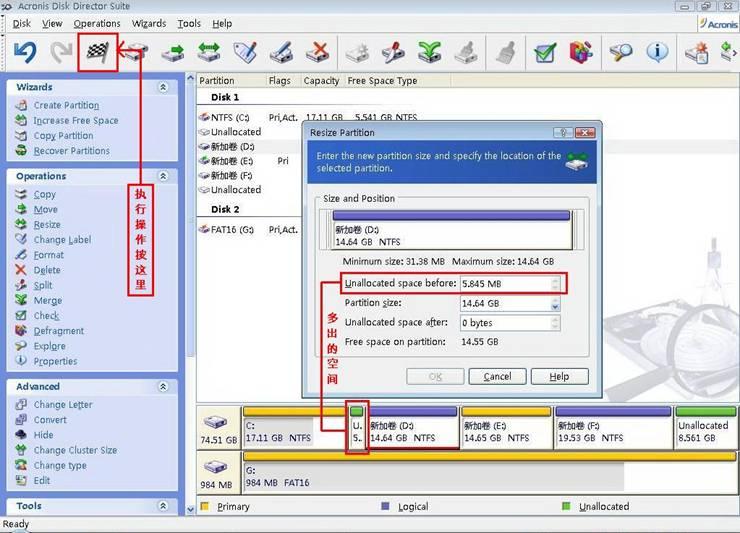
2.刪除和創建分區
A.刪除分區:
在需要刪除的分區上點右鍵,再點刪除(Delete),或者選中分區后直接點左邊任務欄中的刪除按鈕。
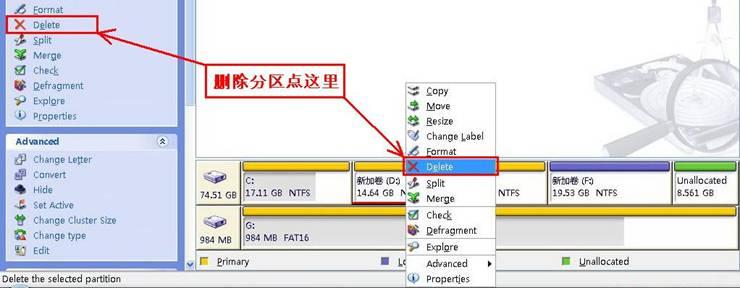
點刪除按鈕以后會彈出刪除分區的確認框,這里有個貼心的設計就是有徹底摧毀數據的功能,可以手動設置覆蓋數據(Over-Write)的次數來達到保護數據不外流的目的。
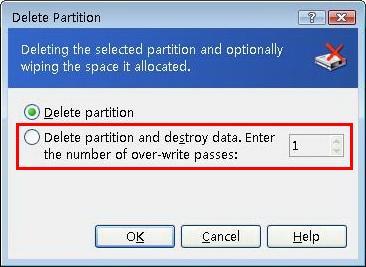
B.創建分區
在綠色的未劃分的分區(Unallocated)上點右鍵,再點創建分區(Create Partition),或者選中未劃分的分區后直接點左邊任務欄中的創建按鈕。

點創建分區按鈕以后會彈出創建分區選項界面,這里可以設置分區的卷標(Partition Label),分區的文件系統(File System),分區類型(Create as)(主分區/邏輯分區),此分區前部剩余空間(Unallocated Space Before),分區大小(Partition Size),此分區后部剩余空間(Unallocated Space After)。

3.移動分區
這個功能主要是用于把一個重要的分區完整的移動到其他的空間,從而讓不同位置的未劃分空間可以合并到一起,方便統一創建分區。
如下圖,刪除了D盤后,未劃分的空間被E盤和F盤隔開了,需要移動E盤和F盤以達到空間合并的目的。

這里有兩種移動方法,其一、用移動(Move)選項來移動,這個是正統的移動方法,其二、用調整大小(Resize)選項來移動。
A.用移動(Move)選項來移動分區方法:
在要移動的分區上點右鍵(這里以恢復盤Recovery E盤做示范)選擇移動(Move),或者是選中分區后點左邊任務欄中的移動按鈕。
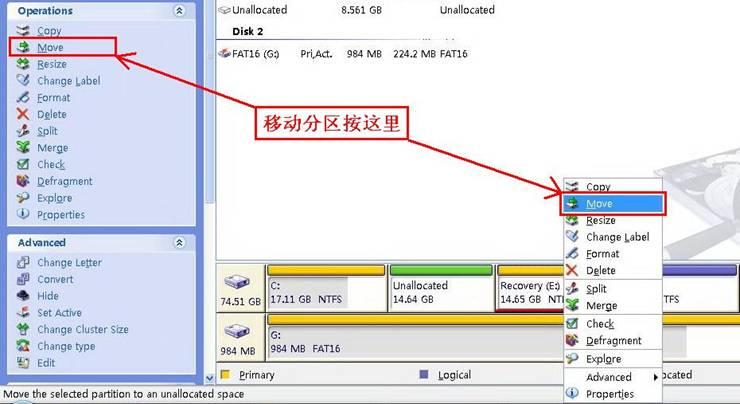
在彈出的移動分區選項框中選中要移動的位置(必須是未劃分的空間),然后按Next,要注意的是,下圖中在F盤后還有一個未劃分的空間,這個空間也是可以移動的,不過如果E 盤里的資料要是超過了未劃分空間大小的話是不能移動的,移動分區不會損壞分區資料。
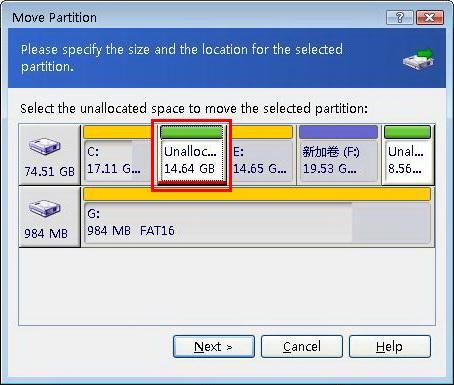
按了Next以后,可以看見更詳細的信息,同時也可以改變分區的類型,選擇好后按ok就完成移動了。
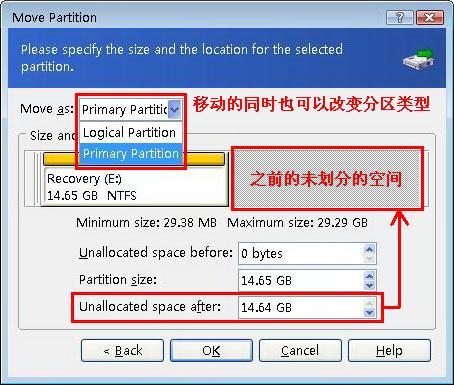
當E盤移動完以后,再把F盤也同樣的往左移動就可以讓剩余的空間全部合并了。全部操作完成后,需要按提交(Commit)按鈕才能執行命令。
特別注意:
如果分區呈以下零散狀況
關鍵詞:磁盤工具,AcronisDiskDirector10
閱讀本文后您有什么感想? 已有 人給出評價!
- 0


- 0

- 0


- 0


- 0


- 0